Effiziente CSV-Transformation mit CSVOffice: Dein Schlüssel zu nahtlosen Shop-Integrationen
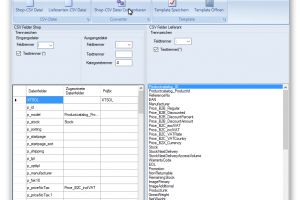
In der heutigen digitalen Welt ist die nahtlose Integration von Daten in verschiedene Shop-Systeme entscheidend für den Erfolg eines Unternehmens. Hier kommt CSVOffice ins Spiel – ein leistungsstarkes Programm, das es dir ermöglicht, CSV-Dateien von verschiedenen Herstellern mühelos in beliebige Shop-Systeme wie Gambio oder XTCommerce zu transformieren.
Warum CSVOffice?
CSVOffice wurde entwickelt, um die Herausforderungen der Datenintegration zu bewältigen. Egal, ob du Produktdaten, Bestellungen oder Kundendaten verarbeiten musst, CSVOffice bietet dir die Flexibilität und Effizienz, die du benötigst. Hier sind einige der herausragenden Funktionen:
- Vielseitige Kompatibilität: CSVOffice unterstützt CSV-Dateien von einer Vielzahl von Herstellern und stellt sicher, dass du Daten aus unterschiedlichen Quellen problemlos verarbeiten kannst.
- Einfache Transformation: Mit CSVOffice kannst du CSV-Dateien in das gewünschte Format für dein Shop-System transformieren. Ob Gambio, XTCommerce oder ein anderes System – CSVOffice macht es möglich.
- Benutzerfreundlichkeit: Die intuitive Benutzeroberfläche von CSVOffice ermöglicht es auch Anwendern ohne technische Vorkenntnisse, CSV-Dateien effizient zu transformieren.
- Automatisierung: Spare Zeit und Ressourcen durch die Automatisierung wiederkehrender Aufgaben. CSVOffice kann regelmäßig Daten importieren und transformieren, ohne dass manuelle Eingriffe erforderlich sind.
- Zuverlässigkeit: Verlasse dich auf CSVOffice, um konsistente und fehlerfreie Daten zu liefern. Unsere Software wurde gründlich getestet und bietet höchste Zuverlässigkeit.
Wie funktioniert CSVOffice?
Die Nutzung von CSVOffice ist denkbar einfach:
- Lies eine CSV-Datei von einem Händler ein.
- Lies eine CSV-Datei mit den Spaltennamen des Shop-Systems ein.
- Ordne die Felder der Händlerdatei den entsprechenden Feldern der Shop-CSV-Datei zu.
- Klicke auf „Convertieren“.
Fazit
CSVOffice ist der ideale Partner für Unternehmen, die ihre Datenintegration optimieren möchten. Mit seiner Vielseitigkeit, Benutzerfreundlichkeit und Zuverlässigkeit bietet CSVOffice eine umfassende Lösung für die Transformation von CSV-Dateien in verschiedene Shop-Systeme. Probiere CSVOffice noch heute aus und erlebe, wie einfach und effizient Datenintegration sein kann
Kostenlose Demoversion von CSVOffice herunterladen
Entdecke die Leistungsfähigkeit von CSVOffice mit unserer kostenlosen Demoversion! Mit CSVOffice kannst du CSV-Dateien von verschiedenen Herstellern mühelos in beliebige Shop-Systeme wie Gambio oder XTCommerce transformieren.
Einschränkung der Demoversion: In der kostenlosen Demoversion werden nur die ersten 50 Zeilen einer CSV-Datei transformiert.
Lade die Demoversion noch heute herunter und erlebe, wie einfach und effizient Datenintegration sein kann!

Hallo,
gibt es dieses Tool auch für Mac ?
Ich finde hier keinen Preis für das Tool?
Lieben Gruß
Silke
Hallo Silke,
leider gibt es dieses Programm nicht für den MAC. Das Tool selber kostet 65€
Gruß Heiko
Hallo
Gibt es das Tool noch aktuell.
Ja, das Tool kann bei Anfrage erworben werden.
Guten tag
Wo muss ich melden für das Tool ?
Hallo,
habe einen Gambio-Shop aufgebaut und wäre an einem Tool zur Artikelaktualisierung sehr interessiert.
Muss besonders immer wieder neue Kundengruppen mit individuellen Preisen anlegen bei in nächster Zeit um die 1.000 Artikel.
Die Import/Export-csv-Datei von Gambio scheint ja sehr kompliziert zu sein.
Wenn Sie da mit einem funktionierenden Tool weiterhelfen könnten, würde ich das gern kaufen.
Mit freundlichen Grüßen
Christoph Reissberger
Sie Können das Tool bei mir gerne erwerben….